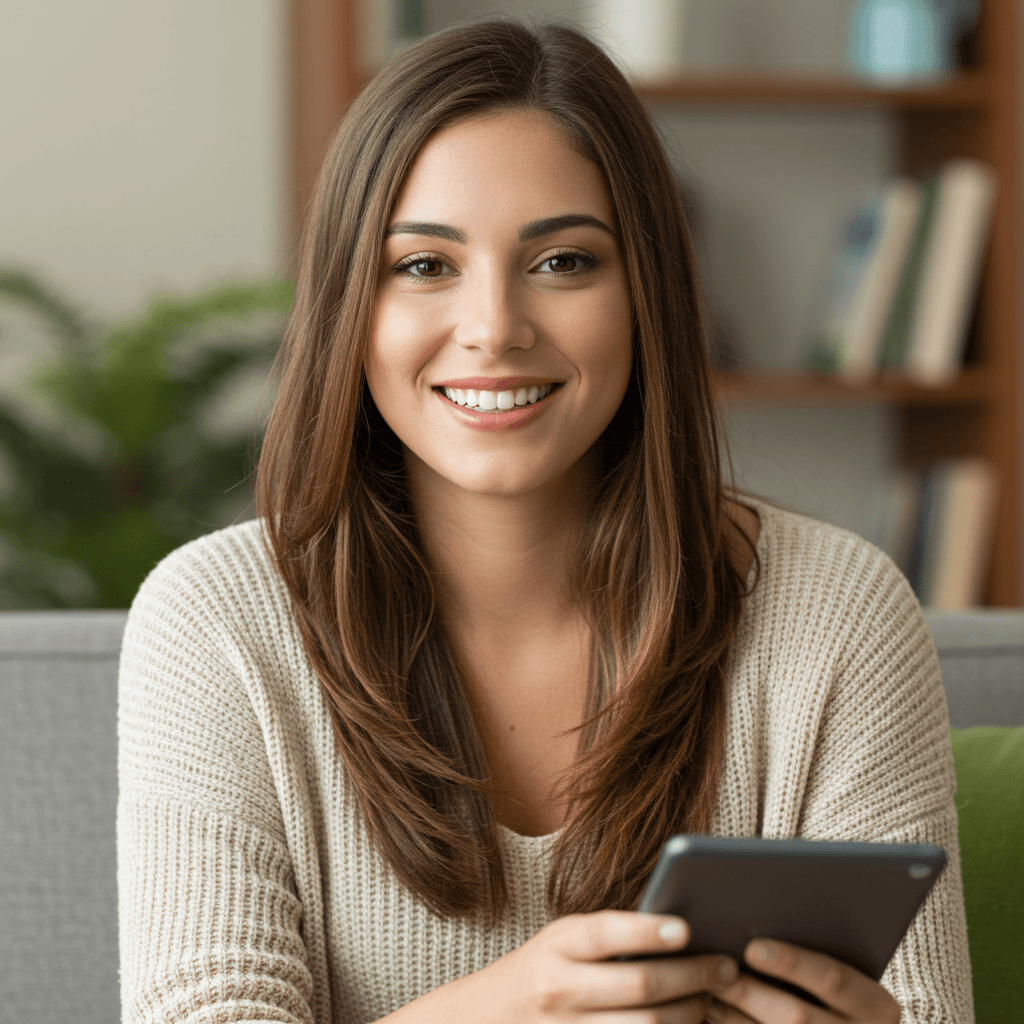O Kindle se consolidou como o leitor digital mais querido do mundo, oferecendo uma experiência de leitura leve, confortável e focada, sem distrações. Mas uma dúvida muito comum entre novos usuários é: “Kindle, como baixar livros?” ou “Como fazer download de livros no Kindle de forma simples?”
Se essa é sua dúvida, você chegou ao lugar certo.
Seja você um leitor iniciante ou alguém que quer aproveitar melhor seu dispositivo, este guia foi preparado para te ajudar a entender todos os métodos disponíveis para baixar livros no Kindle — sejam pagos, gratuitos, documentos pessoais ou conteúdos de domínio público.
Além disso, vamos esclarecer as mudanças recentes na transferência de arquivos, ensinar como enviar seus próprios documentos para o Kindle e compartilhar dicas para transformar seu leitor em uma verdadeira biblioteca digital.
🚀 Por Que Aprender Como Baixar Livros no Kindle é Importante?
O Kindle não é apenas um dispositivo tecnológico; na verdade, ele é um verdadeiro passaporte para universos incríveis, histórias emocionantes, aprendizado e desenvolvimento pessoal.
Por isso, saber como fazer o download dos livros corretamente é fundamental, pois assim você poderá:
- Aproveitar sua leitura sem precisar estar sempre online;
- Ter seus livros organizados e acessíveis em qualquer lugar;
- E ainda, utilizar ao máximo os recursos que o Kindle oferece, como marcações, notas, dicionários e sincronização entre dispositivos.
Além disso, com as mudanças implementadas pela Amazon em 2025, alguns métodos antigos deixaram de funcionar. Portanto, entender as novas formas de baixar e transferir livros tornou-se essencial para continuar aproveitando seu Kindle sem interrupções.
🔍 Como Baixar Livros Comprados na Amazon Diretamente no Kindle (Passo a Passo)
Quando você compra um eBook na Amazon, ele fica vinculado automaticamente à sua conta. Isso significa que você pode acessá-lo em qualquer Kindle ou no aplicativo Kindle instalado no celular, tablet ou computador.
✅ Passo a passo no Kindle físico:
- Ligue seu Kindle e conecte-o ao Wi-Fi.
- Na tela inicial, toque em “Biblioteca”.
- Procure o livro desejado. Os livros que não estão baixados aparecem com um ícone de nuvem.
- Toque sobre o livro. O download começará automaticamente.
- Assim que o download terminar, o livro ficará disponível para leitura offline.
✅ Passo a passo no aplicativo Kindle (Android, iOS e PC):
- Abra o aplicativo e faça login com sua conta Amazon.
- Vá até “Biblioteca”.
- Localize o livro e clique no ícone de nuvem ao lado do título.
- O livro será baixado e poderá ser lido mesmo sem conexão com a internet.
💡 Dica:
Se o livro comprado não aparecer na sua biblioteca, vá em “Configurações” > “Sincronizar Meu Kindle” para atualizar seus conteúdos.
🎁 Como Baixar Livros Grátis no Kindle – Passo a Passo
A Amazon oferece milhares de livros gratuitos, tanto clássicos quanto títulos promocionais. Você pode baixar direto da loja Kindle.
🔸 Passo a passo para baixar livros grátis na Amazon:
- Acesse amazon.com.br e faça login na sua conta.
- No menu, vá em “Loja Kindle” > “eBooks Kindle”.
- Aplique o filtro de preço: selecione “R$0,00”.
- Explore as opções disponíveis e clique em “Comprar agora com 1-clique” (é gratuito!).
- O livro será enviado automaticamente para seu Kindle ou aplicativo.
📚 Pronto para mergulhar na leitura?
Não perca tempo! Baixe agora seus eBooks Kindle favoritos — sejam gratuitos ou pagos — e aproveite uma experiência de leitura prática, rápida e sem complicações. Organize sua biblioteca, tenha seus livros sempre à mão e descubra novos mundos com apenas alguns cliques!
👉 Clique aqui para baixar seus eBooks Kindle e começar a ler hoje mesmo!
🔄 Como Enviar Documentos e Arquivos Pessoais para o Kindle
Quer ler um artigo, trabalho, material de estudo ou até livros que você já tem no seu computador? O Kindle permite isso de forma simples através do recurso “Enviar para Kindle”.
🔸 Passo a passo para enviar documentos:
- Acesse Send to Kindle e faça login.
- Clique em “Enviar Arquivos”.
- Selecione o arquivo (formatos compatíveis: EPUB, PDF, DOC, DOCX, TXT, RTF, JPEG, PNG, GIF, BMP).
- O arquivo será enviado diretamente para seu Kindle ou aplicativo Kindle.
🔹 Via e-mail Kindle:
Cada Kindle possui um e-mail exclusivo (ex.: nomedousuario@kindle.com).
Basta enviar um e-mail com o arquivo anexado e escrever no assunto “Convert” para que ele seja convertido em eBook (formato Kindle com ajuste de fonte e tamanho).
💡 Dicas importantes:
- Arquivos PDF podem ser lidos no Kindle, mas nem sempre ficam com boa formatação. Use a opção “Convert” para melhorar a leitura.
- Desde 2022, o formato EPUB passou a ser aceito diretamente, facilitando ainda mais.
Desde 2022, o formato EPUB passou a ser aceito diretamente, facilitando ainda mais o envio e a leitura.
Se você quer ter acesso ilimitado a mais de 1 milhão de livros, incluindo best-sellers, clássicos e lançamentos, experimente o Kindle Unlimited! Com ele, você pode ler à vontade em qualquer dispositivo Kindle ou pelo aplicativo. E o melhor: o teste é grátis por 30 dias, sem compromisso!
👉 Comece seu teste gratuito do Kindle Unlimited agora e descubra um mundo infinito de histórias e conhecimento na ponta dos seus dedos.
🚫 Mudanças Importantes na Transferência Via USB (Atualização 2025)
Desde fevereiro de 2025, a Amazon descontinuou a opção de baixar eBooks protegidos por DRM via USB. Isso significa que não é mais possível comprar um livro no computador, baixar o arquivo AZW ou MOBI e transferir manualmente via cabo.
❗ Por que isso aconteceu?
- Maior segurança contra pirataria.
- Proteção dos direitos autorais dos autores e editoras.
- Incentivo ao uso dos serviços na nuvem e sincronização automática.
🔥 Alternativas seguras e atuais:
- Download direto no Kindle via Wi-Fi.
- Uso do aplicativo Kindle (PC, Android, iOS).
- Envio de documentos pessoais via Send to Kindle.
🧠 Dicas Avançadas Para Aproveitar o Máximo do Kindle
Antes de mais nada, organize sua biblioteca: crie coleções por gênero, autor ou tema para facilitar o acesso aos seus livros favoritos. Para saber mais, confira nosso guia completo sobre Como Organizar Sua Biblioteca no Kindle.
Além disso, explore os recursos escondidos, como o tradutor integrado, marcações, destaques e a opção de exportar suas anotações para PDF, que podem tornar sua leitura ainda mais produtiva.
Outra dica importante é aproveitar o Kindle Unlimited, que oferece acesso a mais de 1 milhão de livros por uma assinatura mensal. E o melhor: geralmente há um período de 30 dias grátis para testar o serviço.
Se você já é assinante do Amazon Prime, não deixe de experimentar o Prime Reading, que inclui uma seleção rotativa de livros e revistas gratuitos.
Por fim, utilize o dicionário e a Wikipedia integrados — basta tocar em qualquer palavra para ver definições, traduções e informações adicionais, facilitando a compreensão do texto.
✅ Conclusão: Aproveite Tudo que o Kindle Pode Oferecer
Baixar livros no Kindle é um processo simples, prático e que se adapta tanto para quem compra livros, quanto para quem busca opções gratuitas ou quer enviar seus próprios arquivos. Com as atualizações mais recentes da Amazon e a facilidade do envio via Wi-Fi, aplicativo ou e-mail, ler no Kindle se tornou ainda mais acessível e versátil.
Agora que você já sabe como fazer download de livros no Kindle, explorar bibliotecas gratuitas e até enviar documentos pessoais, sua experiência de leitura vai ficar muito mais completa e prazerosa.
💡 Ficou com alguma dúvida? Confira a seção de perguntas frequentes logo abaixo. Talvez a sua pergunta já esteja respondida!
❓ Perguntas Frequentes Sobre Como Baixar Livros no Kindle
🔸 Como fazer download de livros no Kindle?
Para baixar livros no Kindle, primeiramente, acesse sua Biblioteca diretamente no próprio dispositivo. Em seguida, os livros que você comprou na Amazon aparecerão com um ícone de nuvem. Então, basta tocar no livro que deseja, e ele será baixado automaticamente para leitura offline. Além disso, você também pode realizar esse procedimento pelo aplicativo Kindle no celular, tablet ou computador, facilitando ainda mais o acesso aos seus eBooks.
🔸 Como baixar livros do Kindle gratuitamente?
Na própria Amazon, existe uma seção dedicada a eBooks gratuitos. Para encontrá-la, basta acessar a loja Kindle, procurar pela categoria “eBooks gratuitos” e selecionar os títulos desejados. Além disso, você pode optar por assinar o Kindle Unlimited para ter acesso ilimitado a milhares de livros. Também vale a pena aproveitar livros de domínio público, que estão disponíveis em sites como Project Gutenberg, Open Library ou Domínio Público Brasil, e enviar esses títulos para o seu Kindle, ampliando ainda mais suas opções de leitura.
🔸 Como faço para inserir livros no meu Kindle?
Você pode inserir livros no seu Kindle de várias formas:
- Enviando arquivos para seu e-mail Kindle (ex.: seunome@kindle.com).
- Usando o recurso “Enviar para Kindle” via aplicativo, site ou extensão do navegador.
- Transferindo via cabo USB (para arquivos compatíveis como .mobi, .epub ou .pdf).
Obs.: A Amazon descontinuou alguns downloads diretos via USB para proteger os direitos autorais, então priorize o envio por e-mail ou Wi-Fi.
🔸 É possível baixar livros do Kindle em PDF?
Não é possível converter diretamente os livros comprados na Amazon para PDF, pois eles possuem proteção de direitos autorais (DRM). No entanto, documentos e arquivos pessoais que você envia para seu Kindle podem ser lidos em formato PDF. Para livros da loja Kindle, a leitura é feita no formato nativo (AZW, MOBI ou EPUB convertido).
🔸 Como faço para transferir um livro para o Kindle?
Você pode transferir livros de três maneiras:
- Via Wi-Fi, comprando na Amazon e baixando diretamente no dispositivo.
- Por e-mail Kindle, enviando arquivos como PDF, DOC, MOBI ou EPUB.
- Usando o Send to Kindle, uma ferramenta da própria Amazon disponível para PC, Mac, navegador e aplicativo.